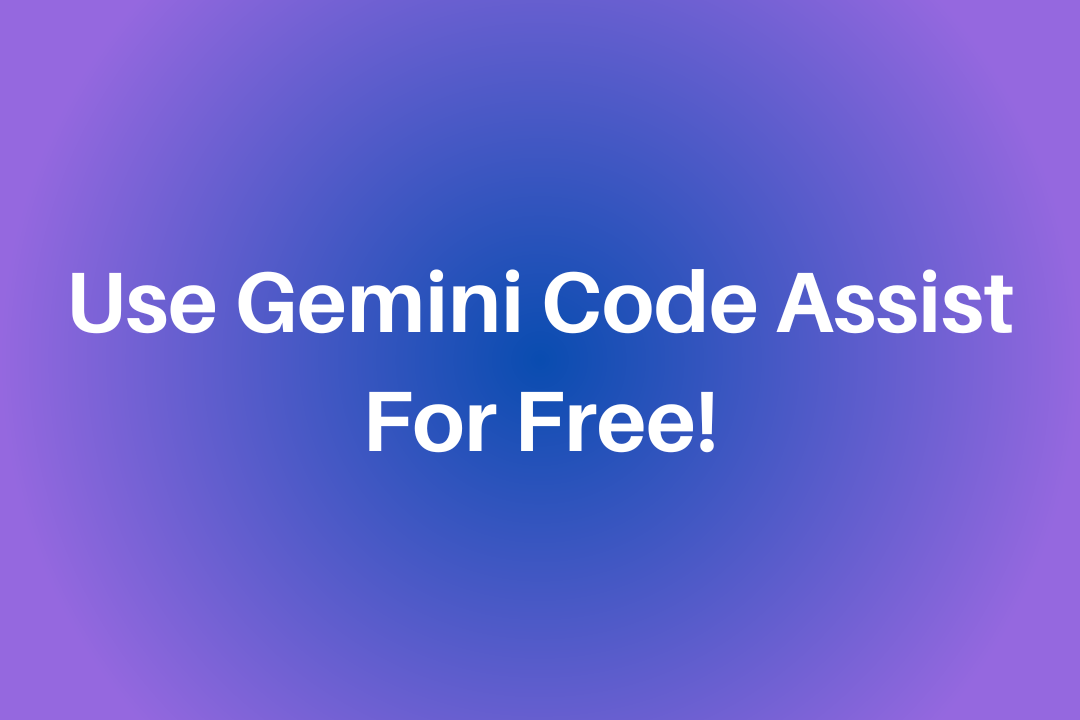Nếu bạn có một trợ lý AI mạnh mẽ bên cạnh, cung cấp những gợi ý thông minh, tạo mã và giúp bạn điều hướng những vấn đề phức tạp thì sao? Đó chính là sự hứa hẹn của Gemini Code Assist, và đoán xem? Bạn có thể tận dụng sức mạnh của nó miễn phí!
Trong bài viết này, chúng tôi sẽ khám phá cách sử dụng Gemini Code Assist mà không tốn một xu, tập trung cụ thể vào việc sử dụng nó trong Visual Studio Code và tích hợp với GitHub. Chúng tôi sẽ đi sâu vào các tùy chọn khác nhau, từ việc tận dụng các gói miễn phí đến sử dụng các tích hợp cung cấp quyền truy cập hạn chế nhưng quý giá. Hãy chuẩn bị để nâng cao kỹ năng lập trình của bạn và trở thành một nhà phát triển hiệu quả và năng suất hơn!
Chúng tôi rất vui mừng thông báo rằng hỗ trợ MCP sẽ sớm có mặt trên Apidog! 🚀
— Apidog (@ApidogHQ) 19 tháng 3, 2025
Apidog MCP Server cho phép bạn cung cấp tài liệu API trực tiếp cho Agentic AI, tăng cường trải nghiệm lập trình của bạn! Dù bạn đang sử dụng Cursor, Cline hay Windsurf - nó sẽ làm cho quy trình phát triển của bạn nhanh hơn và mượt mà hơn.… pic.twitter.com/ew8U38mU0K
Gemini Code Assist là gì?
Gemini Code Assist (được cung cấp bởi Gemini, mô hình AI tiên tiến của Google) là một trợ lý lập trình được hỗ trợ bởi AI, được thiết kế để giúp bạn viết mã nhanh hơn và hiệu quả hơn. Nó tận dụng sức mạnh của máy học để hiểu mã của bạn và cung cấp hỗ trợ thông minh trong thời gian thực.

Tại sao nên sử dụng Gemini Code Assist?
Vậy, điều gì làm cho Gemini Code Assist trở nên đặc biệt? Dưới đây là một vài lợi ích mà nó cung cấp:
1. Cải thiện quy trình phát triển:
- Hoàn thiện mã thông minh: Dự đoán các dòng tiếp theo của bạn với độ chính xác đáng sợ
- Tạo mã ngay lập tức: Xây dựng toàn bộ hàm từ các lệnh tự nhiên
- Phát hiện lỗi trong thời gian thực: Bắt các lỗi trước khi chúng đến terminal của bạn
2. Tăng cường kiến thức:
- Giải thích mã rõ ràng: Hiểu các khối mã phức tạp bằng tiếng Anh đơn giản
- Tái cấu trúc thông minh: Tự động cải thiện cấu trúc mã mà không phá vỡ logic
3. Kết quả chuyên nghiệp:
- Tăng năng suất từ 2-3 lần: Gửi tính năng nhanh hơn khi AI xử lý các phần chuẩn bị
- Chất lượng mã cấp doanh nghiệp: Duy trì tiêu chuẩn nhất quán trong toàn bộ mã của bạn
- Học tập liên tục: Khám phá các mẫu tốt hơn và thực tiễn tốt nhất hiện đại
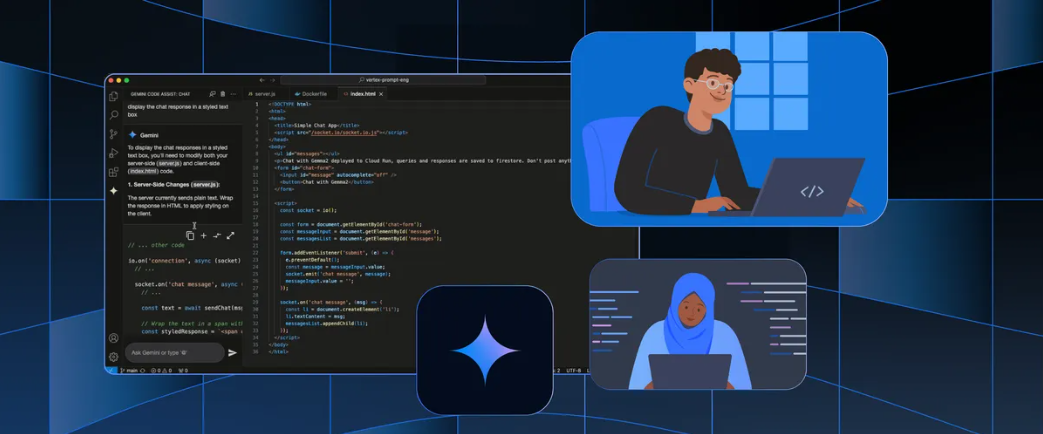
Cách truy cập Gemini Code Assist miễn phí
Được rồi, giờ đến phần mà bạn đã chờ đợi: cách sử dụng Gemini Code Assist mà không phải tốn một xu!
Cách cài đặt Gemini Code Assist trong Visual Studio Code với các tiện ích mở rộng miễn phí (Cách tiếp cận được khuyến nghị!)
Đây là phương pháp thực tế và dễ tiếp cận nhất để tận dụng Gemini Code Assist miễn phí. Một số tiện ích mở rộng VS Code cung cấp tích hợp với dịch vụ hoàn thiện mã bằng AI, thường có gói miễn phí hạn chế. Hãy cùng nhau đi qua quy trình chung, lưu ý rằng tên tiện ích mở rộng cụ thể và giao diện có thể thay đổi.
Hướng dẫn từng bước cho VS Code:
1. Cài đặt Visual Studio Code: Nếu bạn chưa có, hãy tải xuống và cài đặt VS Code từ trang web chính thức của họ.
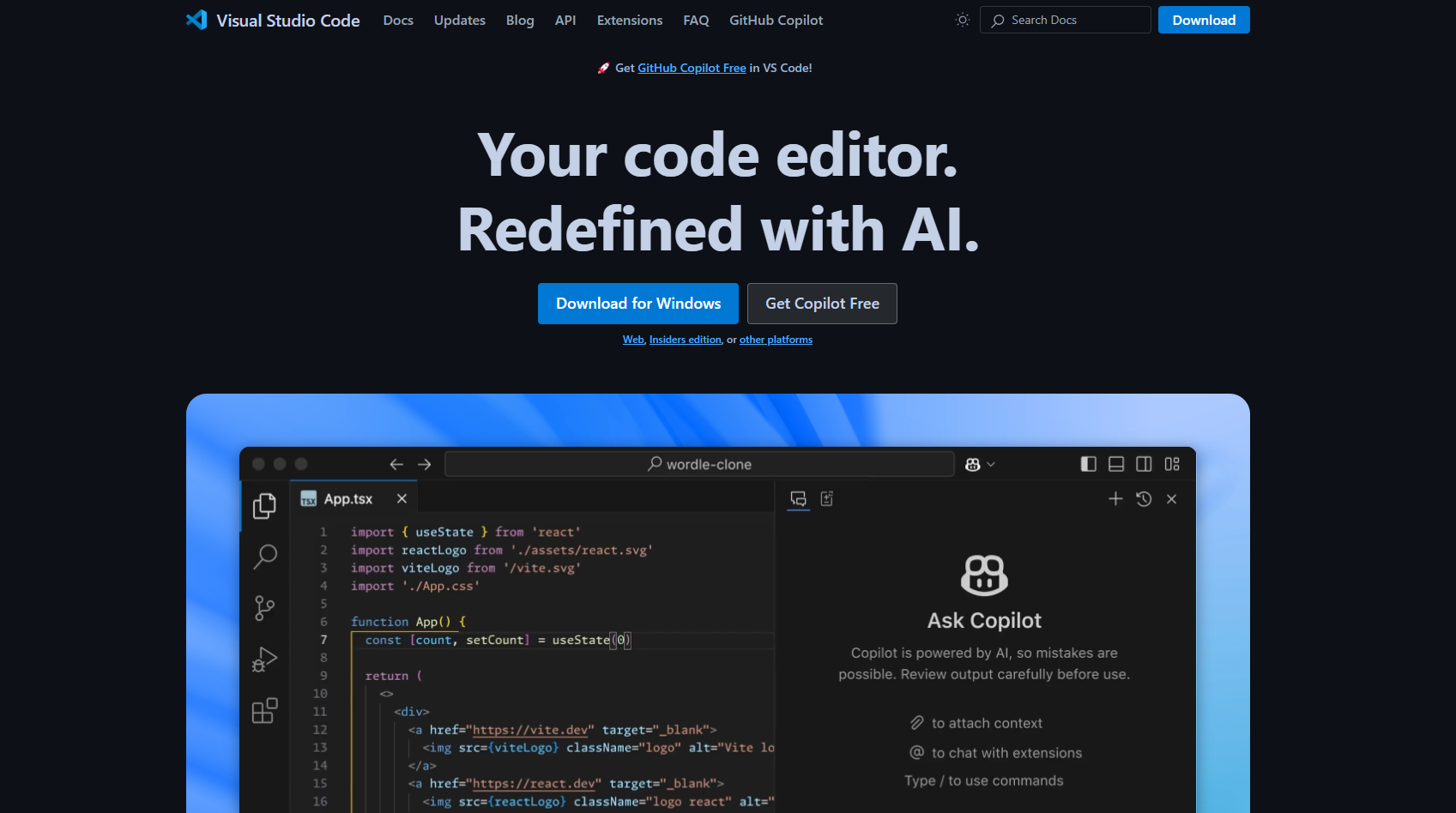
2. Duyệt qua Marketplace của VS Code: Nhấp vào biểu tượng Tiện ích mở rộng trong Thanh hoạt động ở bên VS Code (hoặc nhấn Ctrl+Shift+X hoặc Cmd+Shift+X).
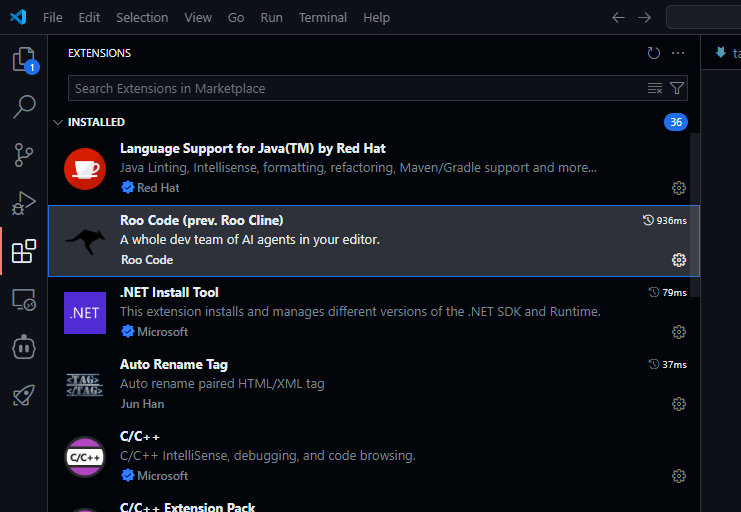
3. Tìm kiếm "Gemini Code Assist": Sử dụng từ khóa để tìm các tiện ích mở rộng cung cấp hỗ trợ mã bằng AI. Tìm các tiện ích mở rộng cụ thể đề cập đến Gemini, Google AI hoặc tích hợp với các mô hình AI. Các tùy chọn phổ biến có thể bao gồm (nhưng không giới hạn - hãy nghiên cứu các sản phẩm hiện tại):
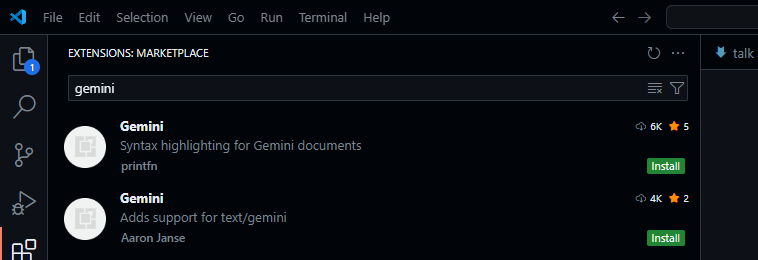
- Lưu ý: Tên tiện ích mở rộng và các sản phẩm miễn phí thay đổi thường xuyên. Tìm kiếm trong Marketplace của VS Code cho 'Hoàn thiện mã AI' và tìm các tiện ích mở rộng cung cấp hỗ trợ hoặc tích hợp Gemini.
- Ví dụ Biểu mẫu: Hoàn thiện mã AI X (Có gói miễn phí)
4. Cài đặt một tiện ích mở rộng phù hợp: Chọn một tiện ích mở rộng có đánh giá tốt. Trong trường hợp này, chúng tôi cài đặt tiện ích mở rộng được phát triển bởi Google (có thể xác minh bằng dấu tick xanh). Nhấp vào "Cài đặt" để thêm tiện ích mở rộng vào VS Code.
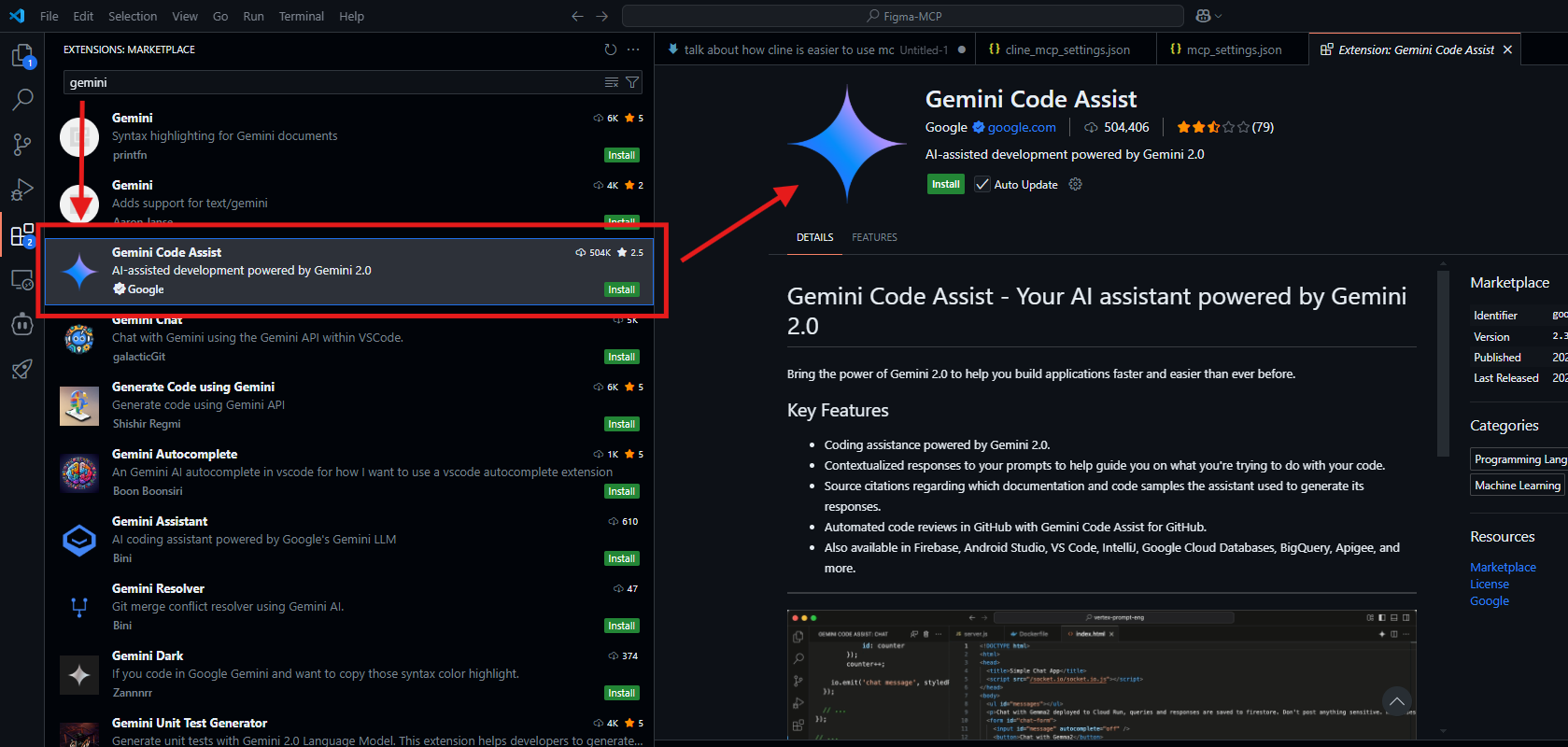
5. Đăng nhập: Sau khi cài đặt thành công, bạn sẽ thấy một biểu tượng mới cho Gemini Code Assist trong thanh bên. Nhấp vào nó để sử dụng công cụ. Nhưng trước khi bạn có thể bắt đầu với Gemini code assist, bạn sẽ được yêu cầu đăng nhập vào tài khoản google của mình.
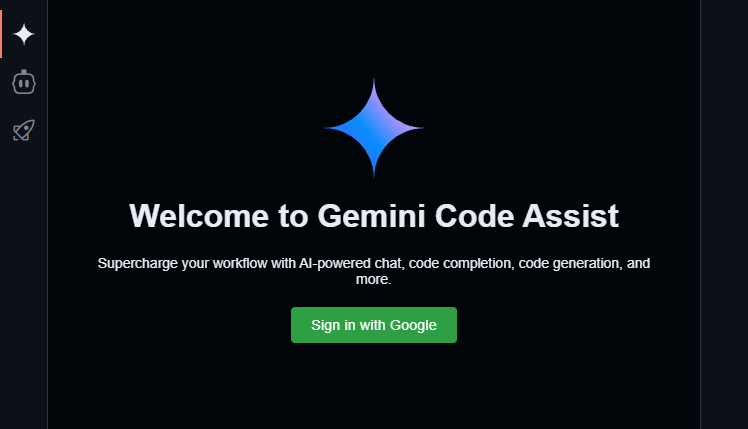
6. Tải lại VS Code (chỉ khi được yêu cầu): Đôi khi, sau khi cài đặt một tiện ích mở rộng mới, VS Code có thể yêu cầu bạn tải lại cửa sổ để kích hoạt tiện ích mở rộng.
7. Cấu hình tiện ích mở rộng (nếu bạn đã cài đặt một tiện ích mở rộng khác): Hầu hết các tiện ích mở rộng sẽ yêu cầu một số cấu hình. Điều này thường bao gồm:
- Kết nối với dịch vụ AI: Bạn có thể cần đăng ký một tài khoản miễn phí hoặc nhận khóa API từ nhà cung cấp dịch vụ AI (nếu không trực tiếp sử dụng Gemini và đang sử dụng dịch vụ trung gian).
- Định danh: Làm theo hướng dẫn của tiện ích mở rộng để xác thực với dịch vụ AI. Điều này có thể bao gồm việc đăng nhập qua trình duyệt của bạn hoặc dán khóa API vào cài đặt của tiện ích mở rộng.
- Tùy chỉnh cài đặt: Khám phá cài đặt của tiện ích mở rộng để tùy chỉnh hành vi của nó. Bạn có thể điều chỉnh mức độ hỗ trợ, chọn mô hình AI cụ thể hoặc cấu hình các tùy chọn khác.
8. Sử dụng Gemini Code Assist:
- Bắt đầu lập trình: Mở một tệp mã trong VS Code và bắt đầu gõ. Tiện ích mở rộng sẽ tự động cung cấp các gợi ý mã, hoàn thiện và hỗ trợ khác khi bạn lập trình. Tìm các gợi ý hình ảnh, như các gợi ý mã mờ hoặc cửa sổ pop-up với các đoạn mã.
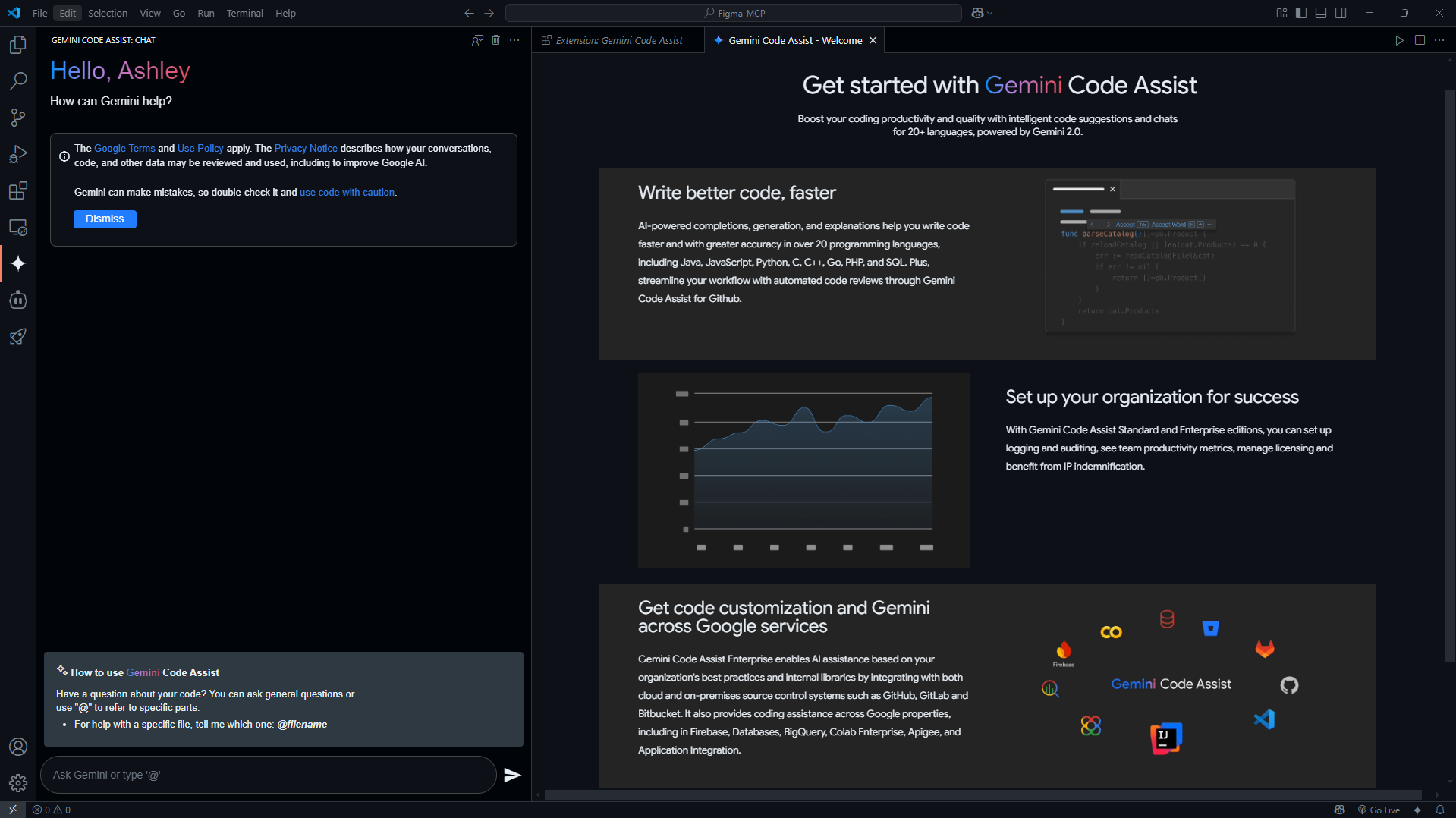
- Thử nghiệm và khám phá các tính năng: Thử nghiệm các tính năng khác nhau của tiện ích mở rộng. Xem nó xử lý các phần hoàn thiện mã, tạo mã, phát hiện lỗi, và giải thích mã như thế nào.
9. Theo dõi việc sử dụng: Hãy chú ý đến bất kỳ giới hạn sử dụng nào liên quan đến gói miễn phí. Một số tiện ích mở rộng có thể hiển thị một bộ đếm cho biết bạn còn bao nhiêu gợi ý hoặc tạo mã.
Lợi ích của phương pháp này:
- Tích hợp trực tiếp: Nhận hỗ trợ AI trực tiếp trong môi trường lập trình của bạn.
- Gợi ý trong thời gian thực: Nhận các gợi ý và hoàn thiện mã khi bạn gõ.
- Cài đặt tùy chỉnh: Tùy chỉnh hành vi của tiện ích mở rộng theo sở thích của bạn.
- Dễ tiếp cận: VS Code là một trình biên tập mã miễn phí và phổ biến.
Giới hạn:
- Các gói miễn phí thường có giới hạn sử dụng.
- Bạn có thể cần nâng cấp lên đăng ký trả phí để mở khóa toàn bộ chức năng.
- Chất lượng của các gợi ý phụ thuộc vào tiện ích mở rộng và mô hình AI mà nó sử dụng. Vậy nên, hãy chắc chắn bạn tải xuống tiện ích mở rộng được phát triển bởi Google.

Mẹo để tối đa hóa quyền truy cập miễn phí
Dưới đây là một số mẹo để giúp bạn tận dụng tối đa quyền truy cập miễn phí vào Gemini Code Assist:
- Chiến lược trong việc sử dụng: Tập trung vào việc sử dụng Gemini Code Assist cho các nhiệm vụ mà nó có thể cung cấp giá trị nhiều nhất, chẳng hạn như tạo các đoạn mã phức tạp hoặc gỡ lỗi các vấn đề khó khăn.
- Khám phá các tích hợp khác nhau: Thử nghiệm các tiện ích mở rộng VS Code khác nhau và các nền tảng lập trình trực tuyến để tìm những cái cung cấp gói miễn phí tốt nhất cho nhu cầu của bạn.
- Đóng góp cho các dự án mã nguồn mở: Nếu bạn đang sử dụng một dự án mã nguồn mở tích hợp với một công cụ hoàn thiện mã, hãy cân nhắc góp phần vào dự án bằng cách sửa lỗi, thêm tính năng mới hoặc cải thiện tài liệu.
- Giữ thông tin cập nhật: Cảnh quan công cụ lập trình bằng AI đang không ngừng phát triển. Hãy theo dõi những tùy chọn miễn phí và tích hợp mới khi chúng xuất hiện.
- Cân nhắc việc sử dụng API cục bộ: Nếu công cụ hoàn thiện mã của bạn cung cấp cả mô hình AI từ xa và cục bộ (trên máy của bạn), bạn có thể giảm chi phí bằng cách thử nghiệm với các mô hình cục bộ mã nguồn mở - nhưng điều này sẽ cần cài đặt nâng cao và phần cứng mạnh.
Kết luận
Bạn không cần phải chi tiêu nhiều để trải nghiệm sức mạnh của Gemini Code Assist. Bằng cách tận dụng các gói miễn phí, các tiện ích mở rộng VS Code, và khám phá khả năng của MCP, bạn có thể khai thác khả năng của công nghệ tuyệt vời này và nâng cao kỹ năng lập trình của mình lên một tầm cao mới.
Vậy bạn còn chần chừ gì nữa? Hãy bắt đầu khám phá các tùy chọn được nêu trong bài viết này và giải phóng tiềm năng lập trình của bạn ngay hôm nay! Thế giới lập trình hỗ trợ AI đang chờ đón bạn.